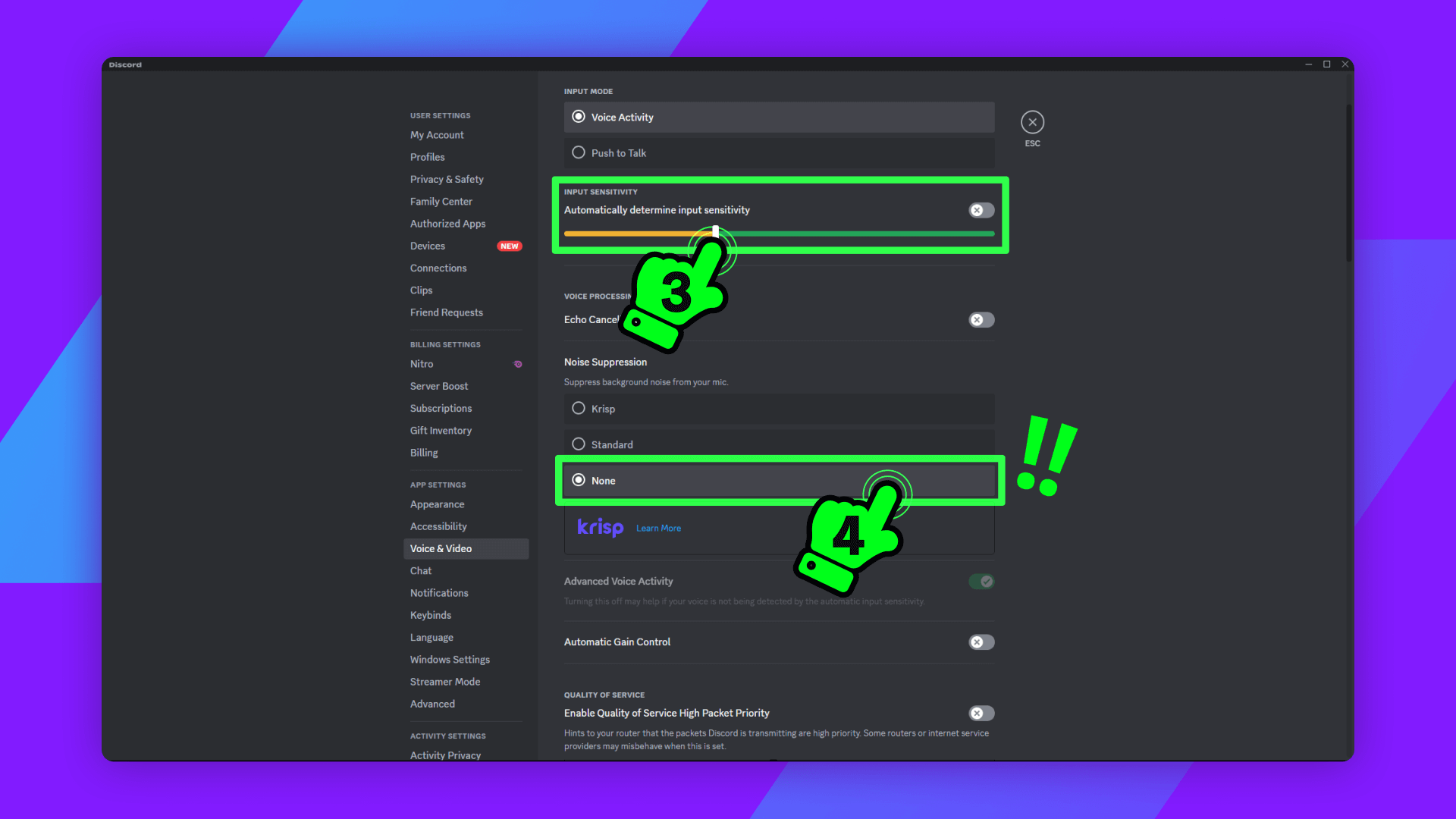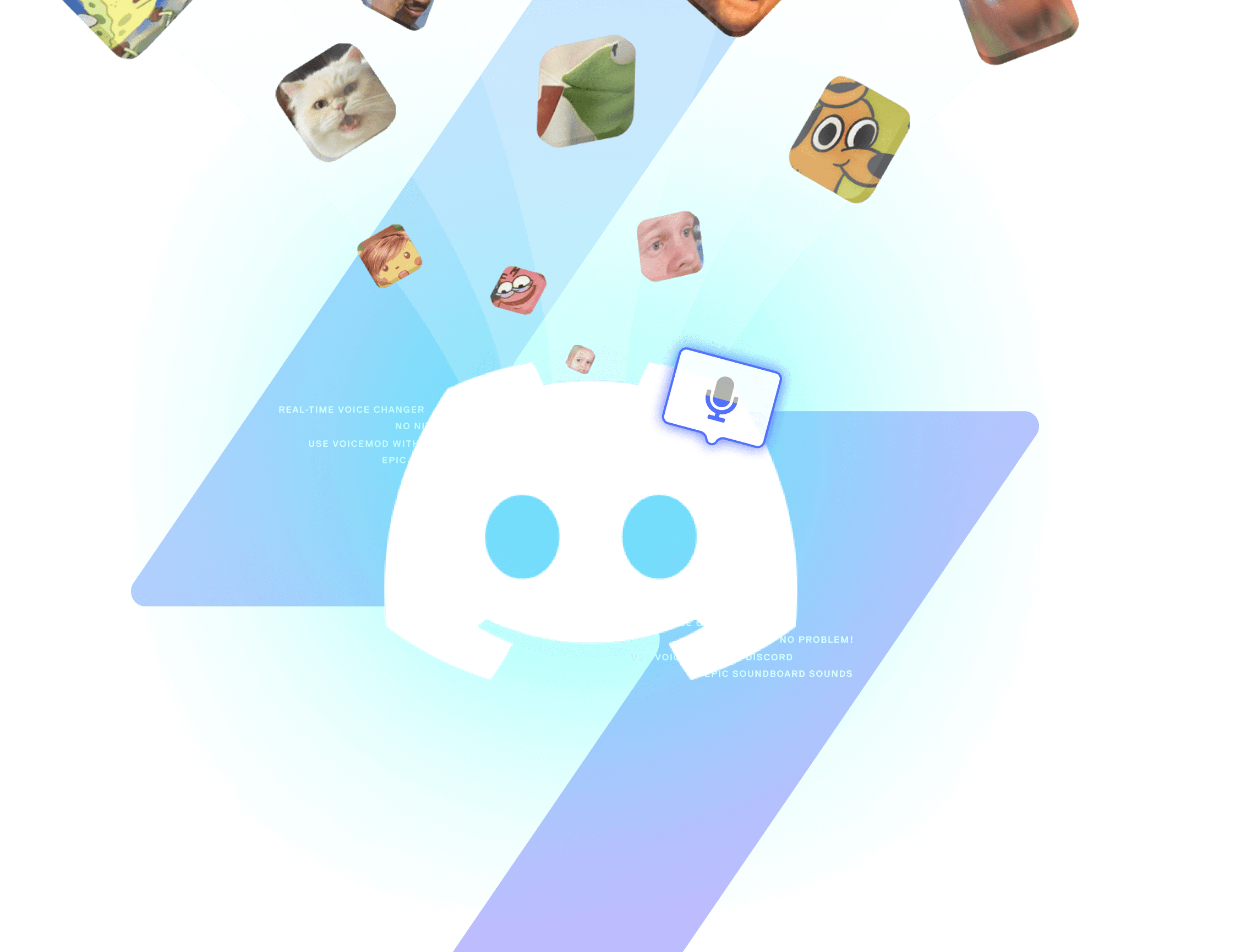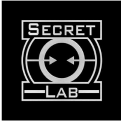Voicemod ボイスチェンジャーは Discord のボイスチャットに完全対応。ボイチェン、効果音再生で友達とのボイチャやライブ配信をもっと楽しもう!
DiscordでVoicemodを使用する方法
設定方法は簡単!以下のチュートリアル動画をご覧ください!
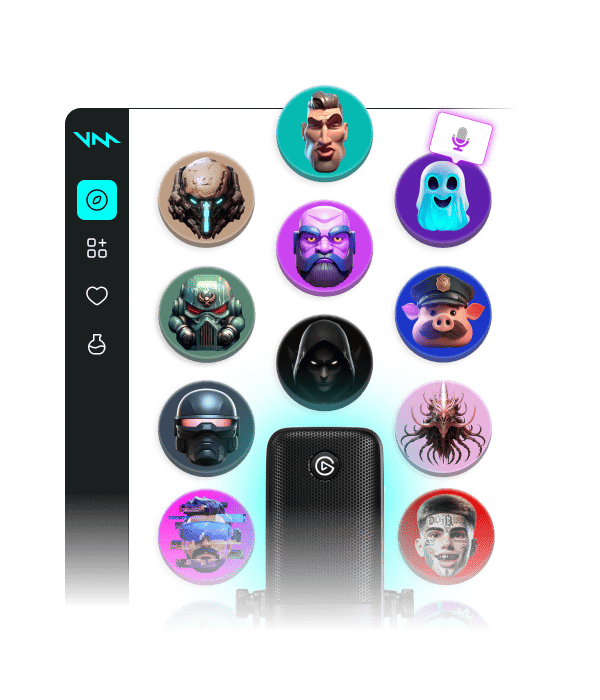
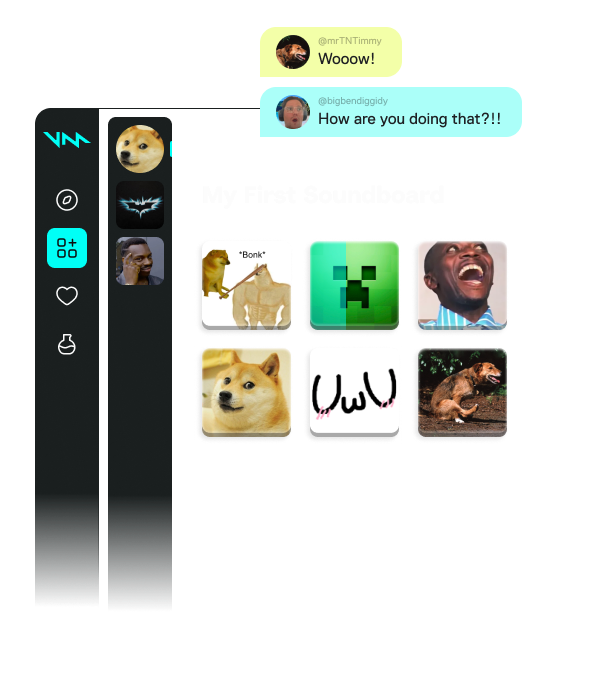
コミュニティには掘り出し物のサウンドが無数に
効果音ネタあるところにVoicemodあり。膨大な数のコミュニティサウンドを探索してトレンドを先取りしよう。お気に入りを見つけたら、ワンクリックですぐに追加。アップロードや面倒なことは一切不要。
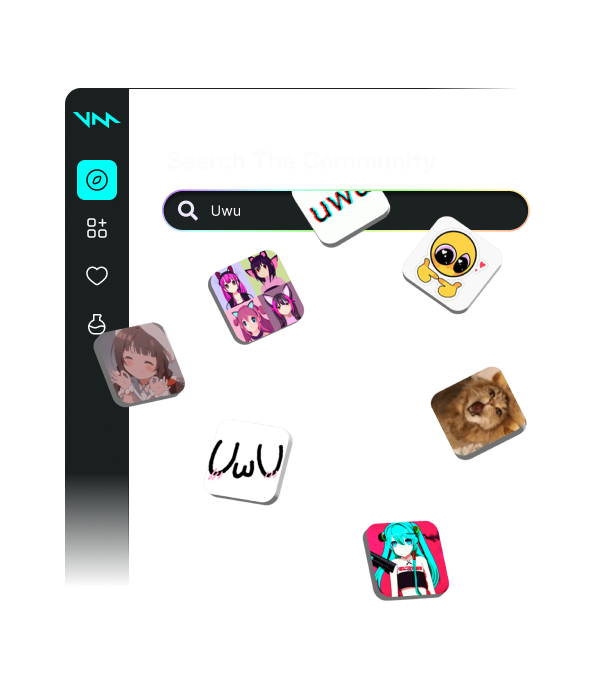
Discordで使える究極の無料ボイスチェンジャー
No.1 無料ボイスチェンジャー Voicemodへようこそ。ゲーム中のDiscordでのボイスチャットやライブ配信、お気に入りのサーバーでのおしゃべりにも、AIの力を活用し、低遅延で高品質なボイスチェンジャーをお届けします!
Discordで声を変えよう
好きなオンラインゲームをプレイしながら、友達とDiscordで通話しているとき。そんなよくある光景で、誰かの声がいつもと違う。まるで地獄からやって来た悪魔のような、低く唸る声。でも、どうやってDiscordで声を変えているんだろう?
答えは簡単。Discordでボイスチェンジャーを使っているんだ!ヘッドセットのマイクから入力された音声を、まるで全く別物のように作り変えるソフトウェア。メカスーツを着込んだスーパーヒーローや、 宇宙の彼方からやってきた太古の魔物の声も、Voicemodのパワフルなボイスチェンジャーにかかればお手の物! 最高の没入感が味わえる無料ボイスチェンジャーです!
アニメに登場するかわいい女の子の声でCall of Dutyをプレイして、無邪気さと魅力で敵を蹴散らすのを想像してみよう。あるいは安っぽいゲーム番組の司会者のような声と効果音を使ってDiscordのアクティビティを開催することも。 Voicemodの可能性は無限大!
アプリやゲームとDiscord & Voicemodを組み合わせる
他のアプリと一緒に使えるDiscord用のボイスチェンジャーを探している場合、Voicemodが最適。Voicemodはプラットフォームを限定せずに使用可能。どんなアプリやゲームでもボイスチェンジャーとサウンドボードをお使いいただけます。
Voicemodは「仮想オーディオケーブル」を自動でインストール。お好きな効果音や背景エフェクトなどと一緒に、ボイスチェンジャーの音声をアプリに送信します。お使いのコンピューター上にある、マイク入力が可能なアプリであればすべて使用可能。
Voicemodは近接チャット機能のあるオンラインゲームにも完全対応。SlackのハドルミーティングやTeamsの通話、またはGoogle Meetでも、ボイスチェンジャーとサウンドが利用可能。OBSを使ったライブ配信もVoicemodにお任せください。
VoicemodはWindows PC、IntelまたはAppleシリコンのMacに対応。
驚異のサウンドボードを解き放つ
Voicemodの無料サウンドボードは唯一無二。定番のミームや面白い瞬間が満載のお気に入りのサウンドボードを作ったら、Discord用のサウンドボードを作成しよう。Voicemodですべてが1つの場所に!
ボイスチェンジャーの背景エフェクトとしてサウンドを再生。最大8分の音声ファイルで、リアクションしたり、いたずらを仕掛けて友達を楽しませよう。コンテンツをVoicemodにアップロードすれば、どのデバイスでもすぐに使用可能。サウンドはクラウドに保存されるので、面白いサウンドボードや効果音ネタをデバイスにダウンロードする必要なし。
Voicemodコミュニティは流行りのミームサウンドを網羅
Voicemodコミュニティには、次々に新しいコンテンツが登場!世界中のユーザーによって編集され、アップロードされた膨大な数のサウンドやボイスが毎日追加。サウンドボードにコミュニティボイスやサウンドを1クリックで追加しよう。ダウンロードも、面倒な設定も必要なし!
どうやってオリジナルボイスを作るの?最先端のボイスエフェクトを詰め込んだVoicelabを使って!Pitch、Robotifier、Voicetuneなど、パワフルなエフェクトから選んで、自分だけの音を作ろう。さらに、3種類の年齢、3種類の性別、4種類の声のトーンを選んで、パワフルなAIベースのサウンド処理で声に独自の特徴を追加。様々な組み合わせで、一味違う自分だけのボイスを作ろう!
人気のオンラインゲーム、配信ソフト、ビデオ会議ツールにも完全対応
オンラインゲームのボイスチャット、ストリーミング配信、チャットツール、オンライン会議でもご利用いただけます。さらに、Voicemodは独立したソフトの為、オンラインゲームでの使用の際にもアンチチート機能によるアカウント停止の心配もありません。
DiscordでVoicemodの設定方法
以下の簡単なステップでDiscordとVoicemodを連携させることが出来ます。
-
Voicemodをダウンロードしてインストールする
インストーラーを入手して、指示に従うだけです。
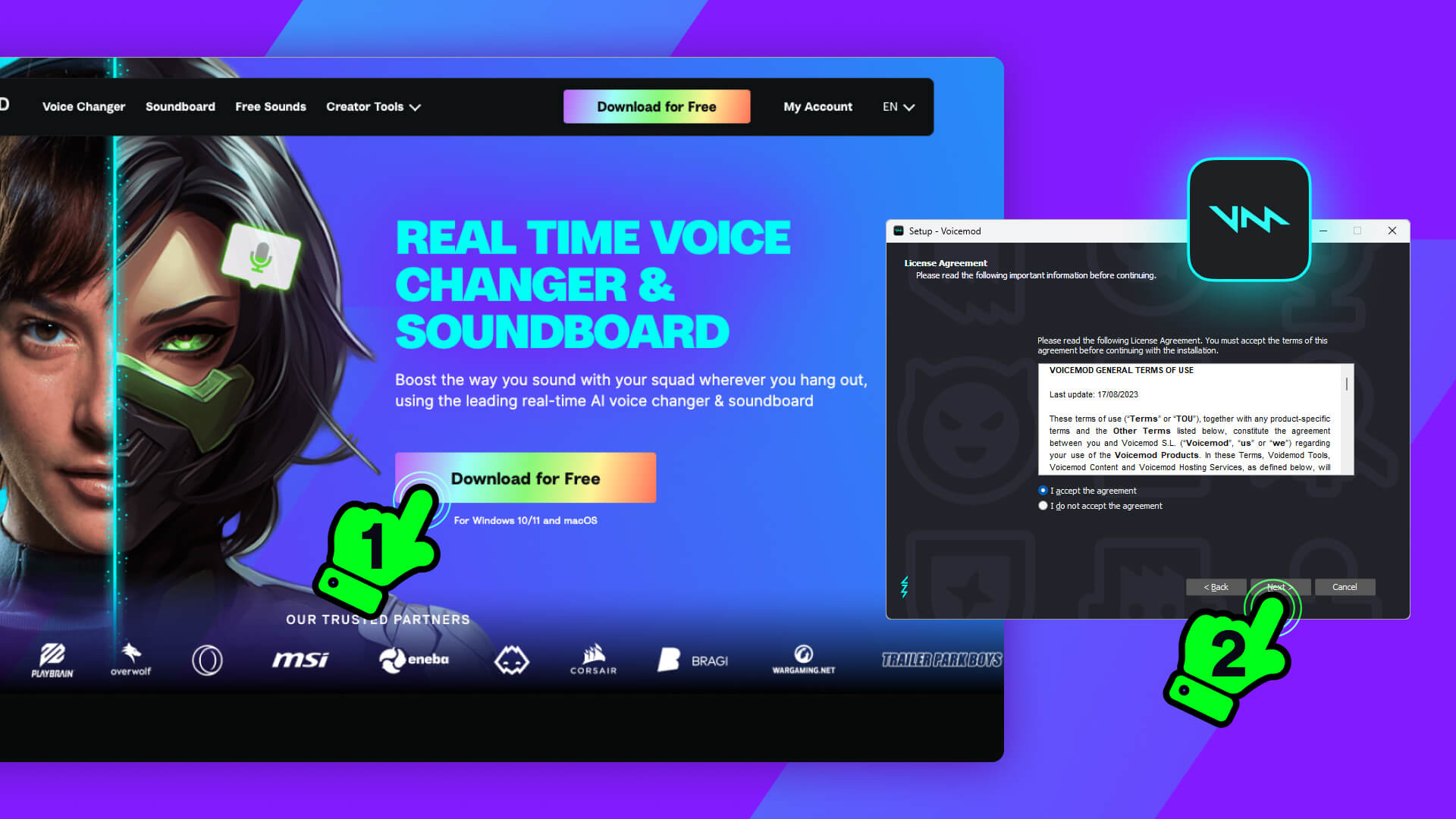
-
マイクを接続
マイクとヘッドセットが接続され、機能していることを確認します。
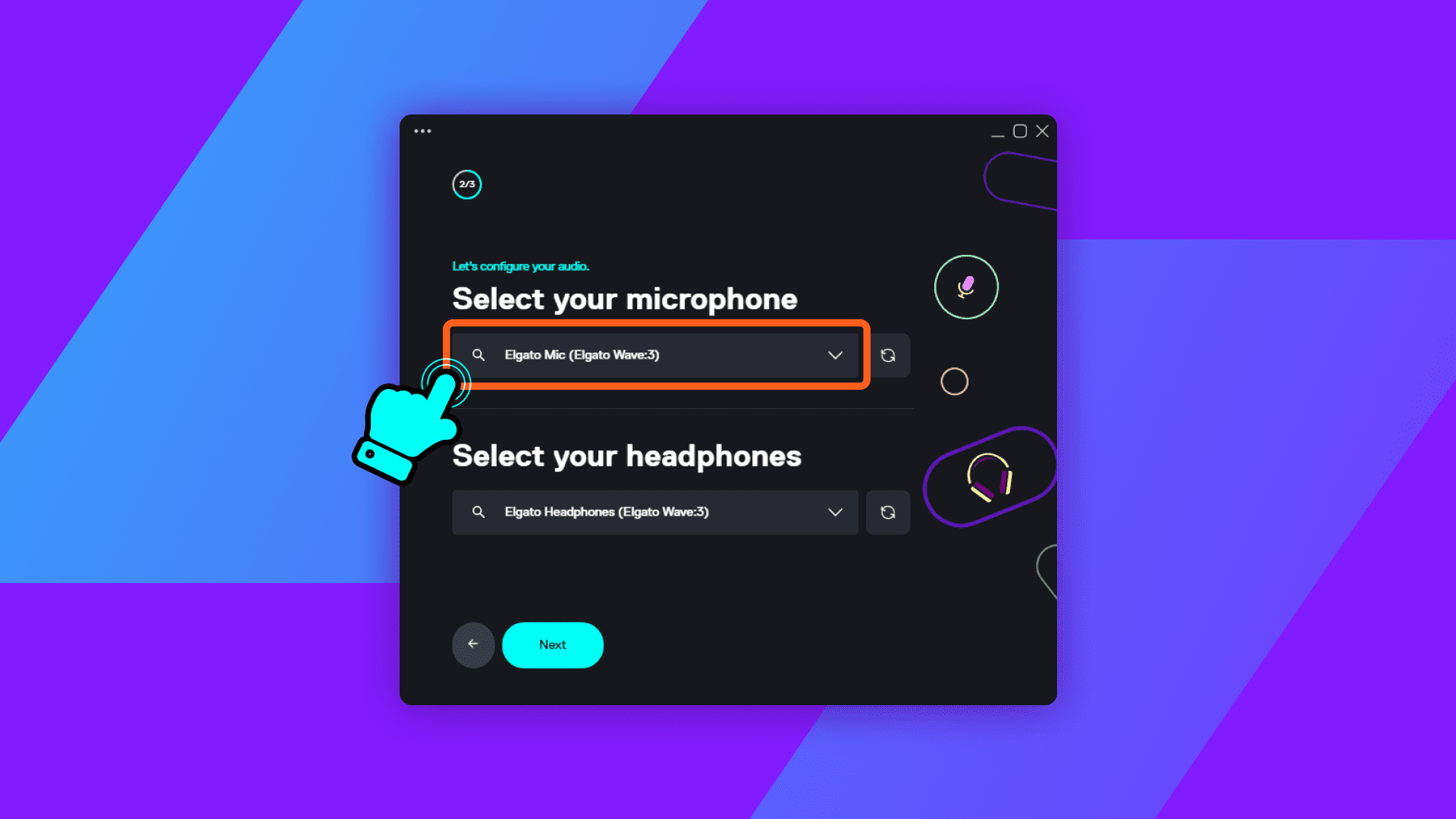
-
Discordを起動する
「設定」→「音声・ビデオ」に移動。「入力デバイス」と「出力デバイス」が表示されているところで、「Voicemod Virtual Microphone」を選択。これで準備は完了です!
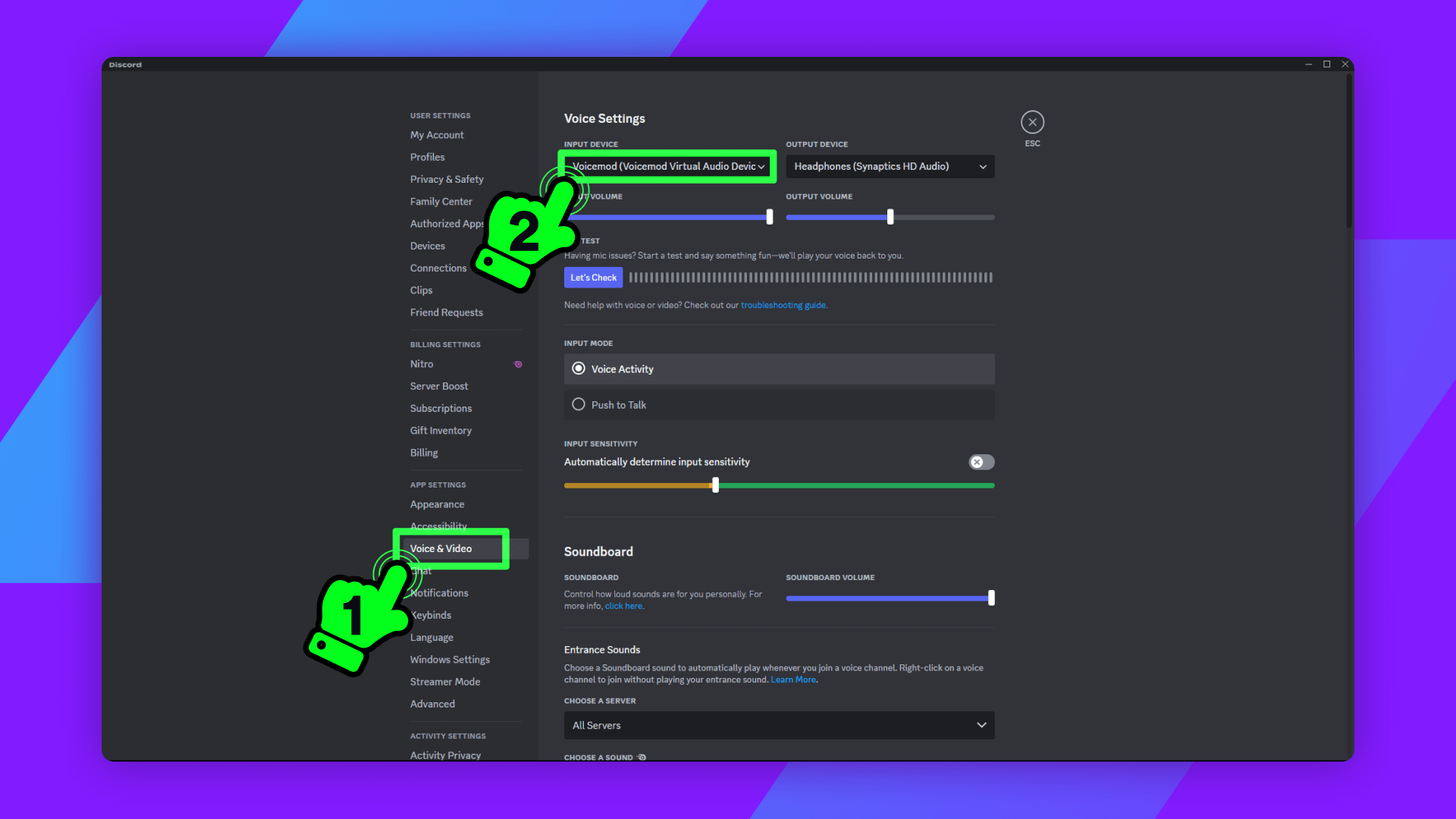
-
重要!オーディオ拡張機能をオフにする
「ノイズ抑制」を「設定しない」に選択、「入力感度を自動調整する」をオフにする。以上で準備オッケー!